Jak ručně zadat umístění souboru v dialogovém okně otevřít/uložit GTK 3
Mnoho aplikací používá sadu nástrojů GTK 3 ve Windows i Linuxu. Jakmile bude váš oblíbený software aktualizován na verzi, která používá GTK 3, může být pro vás matoucí zadávat cestu k souboru nebo složce ručně. Na rozdíl od dialogů GTK 2, kde je speciální tlačítko pro zadání textového pole umístění, dialogy GTK 3 tuto možnost nemají. Zde je to, co můžete udělat.
Čelil jsem tomuto problému, když byl můj prohlížeč Firefox zkompilován pomocí sady nástrojů GTK 3 v Arch Linuxu. Zatímco vzhled se výrazně nezměnil, dialogové okno pro otevření souboru a dialogové okno pro uložení souboru změnily svůj vzhled a dojem. Z dialogového okna bylo odstraněno tlačítko, které umožňuje textové pole umístění. Vždy zobrazuje drobečková navigace umístění, aniž by bylo zřejmé, jak polohu zadat ručně.
Chcete-li tuto nepříjemnost napravit, můžete použít staré dobré Ctrl + L klávesová zkratka. V dialozích GTK 2 přesune fokus na textové pole umístění. V dialozích GTK 3 zviditelní textové pole umístění namísto pruhu drobečkové navigace.
Takto vypadá výchozí dialogové okno pro otevření souboru ve Firefoxu sestaveném v GTK 3:
Nyní stiskněte Ctrl + La váš dialog GTK 3 bude vypadat takto: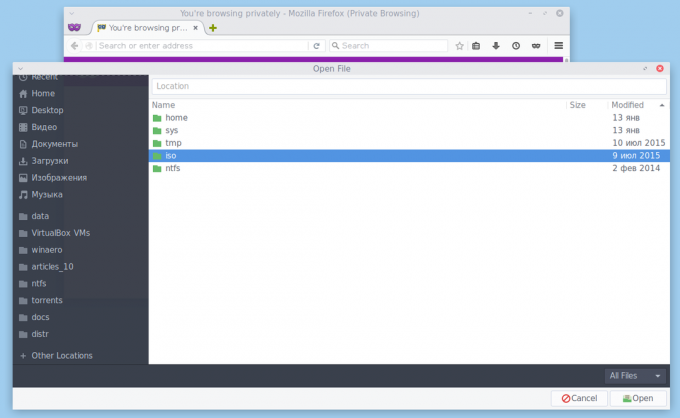
Zobrazí se textové pole umístění. Zde můžete zadat požadovanou cestu k souboru nebo složce, jako jste byli zvyklí u programů GTK 2:
A je to.
